方法步骤:
- 打开 PyCharm,选择你的 Django 项目。
- 在菜单栏中,选择 “Run” -> “Edit Configurations...”。
- 在打开的 “Run/Debug Configurations” 对话框中,选择你的 Django server 配置(如果没有,你需要创建一个)。
- 在 “Host” 字段中,可以指定你的主机地址(通常是
127.0.0.1)。 - 在 “Port” 字段中,输入你希望 Django 应用运行的端口号。
- 点击 “OK” 保存配置。
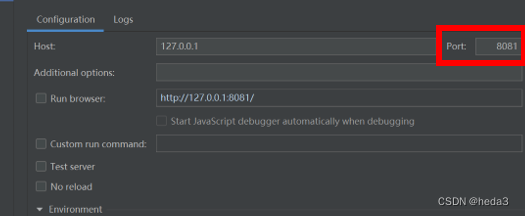
在pycharm的terminal终端运行python manage.py runserver:
























 3718
3718











 被折叠的 条评论
为什么被折叠?
被折叠的 条评论
为什么被折叠?










